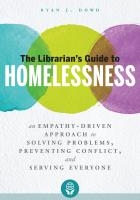Браузердегі бейне қатып, баяулайды - бұл өте жағымсыз жағдай, бұл пайдаланушылар арасында жиі кездеседі. Мұндай проблемадан қалай арылуға болады? Әрі қарай мақалада бейнені дұрыс жасау үшін не істеуге болатынын айтамыз.
Бейнені баяулатады: мәселені шешу жолдары
Мыңдаған қызықты бейнелер Интернетте күтуде, бірақ оларды қарау әрқашан мінсіз бола бермейді. Жағдайды түзету үшін, мысалы, аппараттық үдеудің қосылуын тексеру қажет, сонымен қатар компьютердің жеткілікті қоры бар-жоғын білу керек, ол браузерде немесе Интернет жылдамдығында болуы мүмкін.
1-әдіс: интернет байланысын тексеріңіз
Әлсіз интернет байланысы бейненің сапасына әсер етеді - ол көбіне баяулайды. Мұндай тұрақсыз байланыс провайдерден туындауы мүмкін.
Егер сізде әрқашан өте жоғары жылдамдықты Интернет болмаса, яғни 2 Мбит / с-тан кем болса, онда бейнелерді қарау еш қиындықсыз болмайды. Жаһандық шешім тарифті тезірек өзгерту болып табылады. Дегенмен, барлық нәрсе шынымен нашар байланыс екенін білу үшін жылдамдықты тексерген жөн, ол үшін SpeedTest ресурсын пайдалануға болады.
SpeedTest қызметі
- Негізгі бетте нұқыңыз «Жұмысты бастау».
- Қазір біз сканерлеу процесін қадағалаймыз. Тексеру аяқталғаннан кейін есеп беріледі, онда пинг, жүктеу және жүктеу жылдамдығы көрсетілген.


Бөлімге назар аударыңыз «Жүктеу (алу) жылдамдығы». Интернеттегі бейнелерді көру үшін, мысалы, HD сапасында (720p) сізге шамамен 5 Мбит / с, 360p - 1 Мбит / с, ал 480p сапасы үшін 1,5 Мбит / с керек.
Егер сіздің параметрлеріңіз сәйкес келмесе, онда байланыс әлсіз. Бейнені баяулату мәселесін шешу үшін келесі әрекеттерді орындаған жөн:
- Бізде бейнелер бар, мысалы, YouTube-те немесе кез-келген жерде.
- Енді сізге сәйкес бейнені таңдау керек.
- Егер авто-баптауды орнату мүмкін болса, оны орнатыңыз. Бұл қызметке жазбаны ойнату үшін қажетті сапаны таңдауға мүмкіндік береді. Болашақта барлық бейнелер бұрыннан таңдалған, ең қолайлы сапада көрсетілетін болады.



Сондай-ақ қараңыз: егер YouTube баяуласа не істеу керек
2-әдіс: веб-шолғышты тексеріңіз
Мүмкін, бәрі видео ойнатылатын браузерде шығар. Сіз дәл сол бейнені басқа шолғышта (ол жұмыс істемейді) іске қосу арқылы тексере аласыз. Егер жазба сәтті ойнатылса, онда алдыңғы браузерде ілінісу болады.
Мүмкін мәселе Flash Player үйлесімсіздігінде. Мұндай компонентті браузерде орнатуға немесе бөлек орнатуға болады. Жағдайды түзету үшін осы плагинді ажырату көмектесе алады.
Сабақ: Adobe Flash ойнатқышын қалай қосуға болады
Автоматты шолғыш жаңартулары Flash Player-мен байланысты, бірақ олардың өздері де ескірген болуы мүмкін. Сондықтан бағдарламаның нұсқасын өзіңіз жаңартқан жөн. Google Chrome, Opera, Yandex.Browser және Mozilla Firefox танымал веб-шолғыштарын жаңарту туралы көбірек біліңіз.
3-әдіс: қажет емес қойындыларды жабыңыз
Егер көптеген қойындылар жұмыс істеп тұрса, онда бұл бейнені бұғаттауға әкелуі мүмкін. Шешім - қосымша қойындыларды жабу.
4-әдіс: кэш файлдарын тазалаңыз
Егер бейне баяуласа, келесі себеп веб-шолғышта толық кэш болуы мүмкін. Танымал веб-шолғыштардағы кэшті қалай тазарту керектігін білу үшін келесі мақаланы оқыңыз.
Толығырақ: Кэшті қалай тазартуға болады
5-әдіс: процессордың жүктемесін тексеру
CPU жүктемесі - бүкіл компьютердің, соның ішінде ойнатылатын бейнелердің қатып қалуының кең таралған себебі. Алдымен сіз оның орталық процессор екендігіне көз жеткізуіңіз керек. Мұны істеу үшін сізге ешнәрсе жүктеудің қажеті жоқ, өйткені қажетті құралдар Windows орналасуына енген.
- Біз іске қосамыз Тапсырмалар менеджерітапсырмалар тақтасын тінтуірдің оң жақ түймесімен нұқыңыз.
- Біз басамыз «Толығырақ».
- Бөлімді ашамыз Орындау. Біз CPU кестесін таңдап, оны қадағалаймыз. Біз тек процессорға жүктеме деңгейіне назар аударамыз (пайызбен көрсетілген).



Егер процессор жұмысымен айналыспаса, онда мынаны көруге болады: бейнені ашып, ішіндегі деректерге қараңыз Тапсырмалар менеджері. Егер нәтиже 90-100% шамасында болса, процессор кінәлі болады.
Бұл жағдайды шешу үшін келесі әдістерді қолдануға болады:
Толығырақ:
Оны тездету үшін жүйені тазарту
Процессорды күшейту
6-әдіс: вирустың бар-жоғын тексеру
Бейненің баяулауының тағы бір мүмкіндігі вирустық белсенділік болуы мүмкін. Сондықтан компьютерді антивирустық бағдарламамен тексеріп, вирустар бар болса, жою қажет. Мысалы, Касперскийде нұқыңыз «Растау».

Толығырақ: Компьютеріңізді вирустарға тексеріңіз
Көріп отырғаныңыздай, шолғыштағы бейнелердің баяулауы көптеген себептерге әкелуі мүмкін. Алайда, жоғарыда келтірілген нұсқаулардың арқасында сіз бұл мәселені шеше алатын шығарсыз.